Hur man tar bort BlueStacks helt på Mac utan rester
"Jag använde BlueStacks för att spela Android-spel på min Mac, men det tar upp mycket plats och påverkar prestandan. Hur man..." avinstallera BlueStacks på MacDet finns många anledningar till varför folk vill ta bort BlueStacks, en av de populära Android-emulatorerna. Det kan göra din dator långsammare, orsaka konflikter med andra appar eller stöta på problem. Användare har dock upptäckt att de inte kan ta bort alla relaterade filer till appen till 100 %. Därför visar den här guiden dig de åtgärder som kan vidtas.
SIDINNEHÅLL:
Del 1: Så här avinstallerar du BlueStacks Air i appen
Det enklaste och mest direkta sättet för dig att ta bort BlueStacks på Mac är att göra det i appen. Här är de enkla stegen:
Steg 1. Starta BlueStacks-appen på din Mac.
Steg 2. Klicka på appens namn Bluestacks i det övre vänstra hörnet och välj Avinstallera BlueStacks i rullgardinsmenyn.
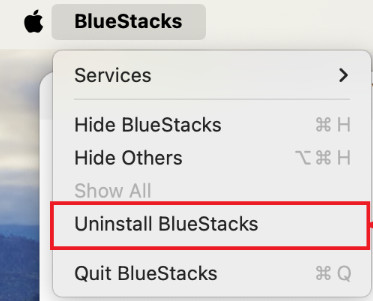
Steg 3. Tryck Ja -knappen i popup-fönstret för att bekräfta din åtgärd.
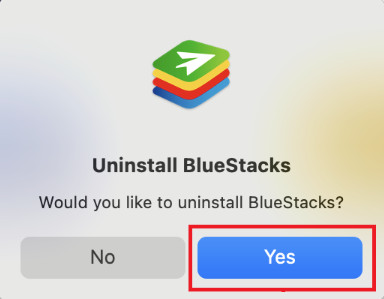
Obs:
Är BlueStacks skadlig kod?
Om du laddar ner applikationen från officiella källor har BlueStacks ingen form av skadlig programvara eller skadliga program. Det finns dock många tredjepartskällor som inte är säkra.
Del 2: Hur man tar bort BlueStacks på Mac manuellt
Vissa personer klagade på problem när de tog bort BlueStacks på Mac, till exempel att de inte hittade och tog bort tillhörande filer och spår, eller att de inte förstod rätt sätt att ta bort appen. Oroa dig inte. Vi demonstrerar hela processen nedan.
Steg 1. Först och främst, öppna Aktivitetsmonitorn, hitta och välj alla processer relaterade till BlueStacks och tvinga dem att avsluta.
Steg 2. Öppna sedan Finder-appen, gå till Tillämpningar högerklicka på BlueStacks och välj Flytta till papperskorgen på kontextmenyn. Fram tills nu har du precis raderat BlueStacks-appen från din Mac, men de tillhörande filerna och spåren finns fortfarande kvar på din hårddisk.

Steg 3. Klicka och expandera Go menyn i Finder och välj Gå till mapp alternativ. Ange ~/Bibliotek in i lådan och slå GoSkriv BlueStacks i sökfältet, markera alla relaterade filer och mappar och dra och släpp dem på Soptunna på din Dock. Gå sedan till var och en av följande mappar nedan och radera de tillhörande filerna.
~ / Bibliotek / Application Support
~ / Library / Caches
~ / Library / Preferences
~ / Library / Logs
~/Bibliotek/Cookies

Steg 4. Högerklicka på Soptunna på din Dock och välj Töm papperskorgen. Slutligen, starta om din Mac för att avsluta BlueStacks-avinstallationen.
Del 3: Det ultimata sättet att ta bort BlueStacks på Mac
För nybörjare och vanliga personer rekommenderar vi inte att ni tar bort systemfiler i biblioteket eller andra mappar. Eventuella misstag kan leda till allvarliga konsekvenser, såsom systemkrascher. Därför rekommenderar vi ett Mac-rengöringsverktyg som är lämpligt för nybörjare - Apeaksoft Mac Cleaner för att hjälpa dig att avinstallera BlueStacks helt och hållet utan problem.
Ta bort BlueStacks med ett klick
- Ett klick för att avinstallera BlueStacks helt.
- Rensa även alla överblivna eller skräpfiler från BlueStacks.
- Övervaka din Mac-systemprestanda efter raderingen.
- 100 % säker och nybörjarvänlig.
Säker nedladdning

Hur man avinstallerar BlueStacks på Mac
Steg 1. Skaffa BlueStacks avinstallationsprogram
Kör de bästa appavinstallationsprogrammen efter att du har installerat dem på din Mac. Det finns tre knappar i startgränssnittet. För att ta bort BlueStacks på Mac, klicka på Toolkit knappen och välj Avinstallera verktyg för att gå vidare.

Steg 2. Skanna appar
Så länge du klickar på scan knappen, kommer BlueStacks-avinstallationsprogrammet att skanna din enhet och leta efter alla appar som är borttagbara. När appskanningen är klar klickar du på Visa knappen för att öppna appavinstallationsfönstret.

Steg 3. Ta bort BlueStacks
Bläddra bland de appar som är installerade på din Mac listade i den vänstra rutan tills du hittar BlueStacks. Välj sedan den och du kommer att se appen och alla tillhörande filer i den högra rutan. Markera rutan bredvid Markera allt ovanför den högra rutan och klicka på Rena knappen längst ner. Om du uppmanas att göra det anger du ditt lösenord för att bekräfta åtgärden. Några sekunder senare ser du att BlueStacks är helt avinstallerat från din Mac. Du kan också följa liknande steg som avinstallera Chromium på Mac.

Obs: Förutom att radera appar låter Mac Cleaner dig även övervaka din Macs prestanda. Klicka på Status knappen i startgränssnittet, så får du information om CPU, minne, lagring och mer. Om du vill frigöra utrymme väljer du Renare och följ instruktionerna på skärmen.
Del 4: Vanliga frågor om hur man tar bort BlueStacks på Mac
Hur tar man bort BlueStacks-kontot?
Öppna BlueStacks, klicka Systemappar på startskärmen och välj Inställningar. Bläddra ner för att hitta konton väljer du det oönskade kontot, klickar på knappen med tre punkter och väljer Ta bort konto.
Varför kan jag inte flytta BlueStacks till papperskorgen på min Mac?
Du kanske inte stänger BlueStacks-appen helt. Det finns vissa relaterade processer som fortfarande körs i bakgrunden. Du kan göra detta via Aktivitetsmonitorn eller Terminalen.
Kommer avinstallation av BlueStacks på Mac att radera mina Android-appar och data?
Nej. Det tar bara bort alla appar och data som lagras på emulatorn, inget på din faktiska Android-telefon.
Slutsats
Den här guiden berättade hur du gör ta bort BlueStacks från Mac och radera de överblivna filerna helt. Förutom den manuella metoden kan Apeaksoft Mac Cleaner hjälpa dig att bli av med BlueStacks snabbt och enkelt.
Relaterade artiklar
För att frigöra mer utrymme på din Mac måste du ta bort om du inte har dubbletter av filer. Och den här artikeln kommer att rekommendera dig de 3 bästa dubblettfilsökarna för Mac.
Varför har jag Citrix Receiver-appen på min Mac? Hur avinstallerar man Citrix Workspace? Du kan lära dig 2 effektiva metoder för att ta bort Citrix Receiver från en Mac.
Varför fortsätter min MacBook att omdirigera till Yahoo? Hur stoppar du Yahoos kapning av Chrome-webbläsaren? Du kan lära dig tre sätt att bli av med Yahoo-sökvirus på en Mac.
Hur tar jag bort Firefox helt från en MacBook? Hur tar man bort Firefox från registret Windows 10? Få en detaljerad guide för att avinstallera Firefox på Mac och Windows.

